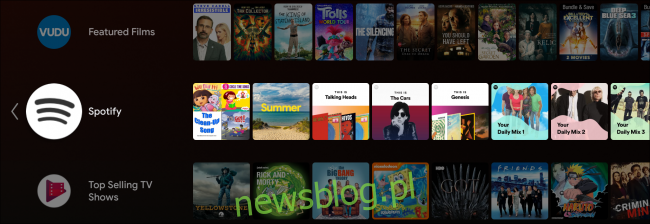Màn hình chính của Android TV là cửa ngõ để bạn đến với thế giới nội dung phát trực tuyến. Việc cá nhân hóa màn hình này có thể giúp bạn dễ dàng tìm thấy các dịch vụ phát trực tuyến yêu thích của mình cũng như khám phá các chương trình truyền hình và phim mới để xem. Chúng tôi sẽ chỉ cho bạn cách thực hiện.
Màn hình chính bao gồm cái mà Google gọi là “nguồn cấp dữ liệu”. Các kênh này là các hàng ngang mà bạn có thể cuộn qua. Android TV đi kèm với một số kênh tích hợp sẵn, nhưng hầu hết các kênh này đến từ các ứng dụng được cài đặt sẵn. Điều chỉnh những dòng này có thể cải thiện đáng kể trải nghiệm của bạn.
Thêm (hoặc xóa) phím tắt cho ứng dụng yêu thích của bạn
Ở đầu màn hình chính của Android TV là một hàng kênh với các ứng dụng yêu thích của bạn. Để thêm ứng dụng vào hàng này, hãy chuyển đến cạnh bên phải của hàng và chọn “Thêm ứng dụng vào mục yêu thích”.
Cuộn qua danh sách các ứng dụng đã cài đặt và chọn ứng dụng bạn muốn thêm vào hàng.
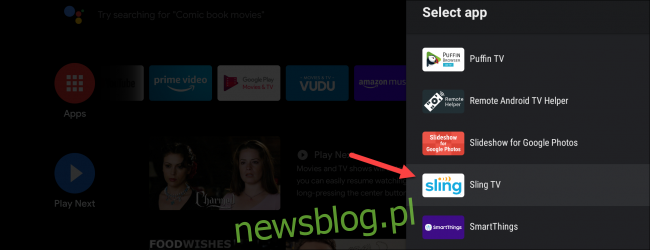
Để xóa một ứng dụng liên tiếp, hãy chọn ứng dụng đó và giữ nút “Chọn” hoặc “Enter” trên điều khiển từ xa.

Nhấn và giữ ứng dụng sẽ hiển thị menu với một số tùy chọn. Chọn “Xóa khỏi Mục ưa thích” từ menu.
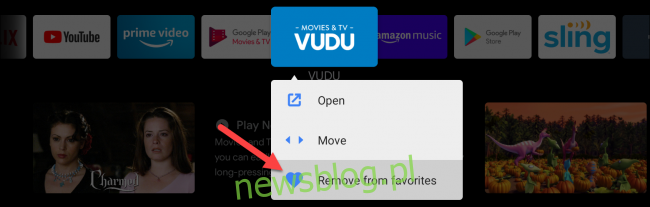
Để sắp xếp lại các ứng dụng yêu thích của bạn, hãy chọn “Di chuyển” từ cùng một menu.
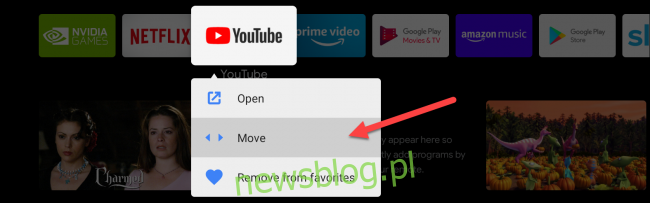
Sử dụng các nút mũi tên trên điều khiển từ xa để di chuyển ứng dụng sang trái hoặc phải liên tiếp. Khi hoàn tất, nhấn nút “Chọn” hoặc “Nhập”.
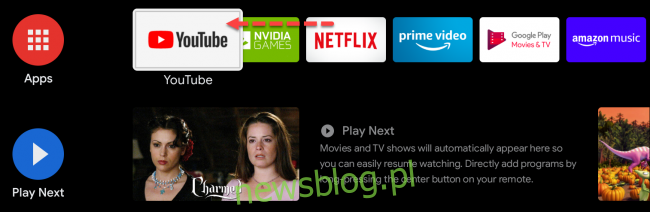
Điều chỉnh (hoặc xóa) hàng Phát kênh tiếp theo
Theo mặc định, kênh “Phát tiếp theo” nằm trên màn hình chính của Android TV. Hàng này dành cho phần tiếp theo của các chương trình và phim bạn chưa xem xong và các đề xuất dựa trên nội dung bạn đã xem. Nó không thể được di chuyển hoặc xóa giống như các hàng khác, nhưng nó có thể bị vô hiệu hóa.
Cuộn xuống cuối màn hình chính và chọn nút “Tùy chỉnh kênh”.
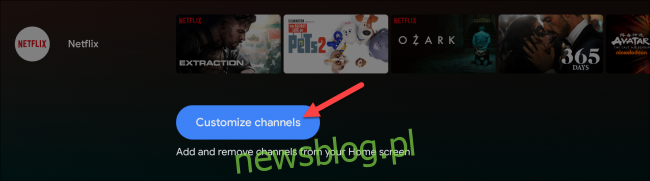
Chọn “Chơi tiếp” ở đầu menu.
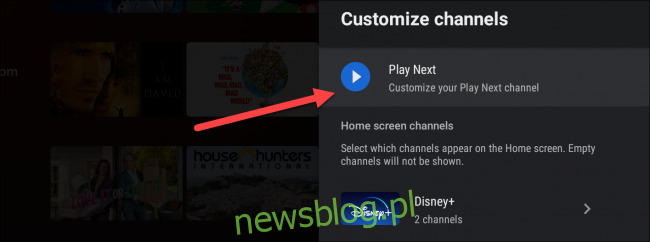
Chuyển công tắc ở đầu màn hình sang vị trí “Tắt”.
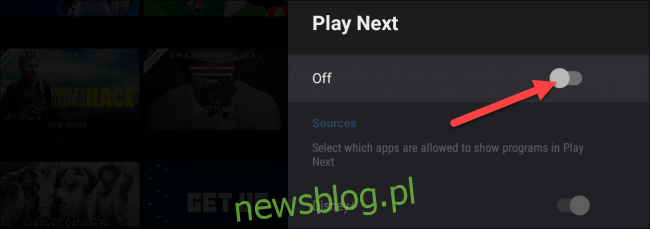
Ngoài ra, bạn có thể tùy chỉnh nội dung hiển thị trên Play Next feed. Giữ nguyên công tắc ở bước trước “Bật” và cuộn xuống menu để bật hoặc tắt ứng dụng mà bạn muốn xuất hiện trong chế độ Phát tiếp theo.
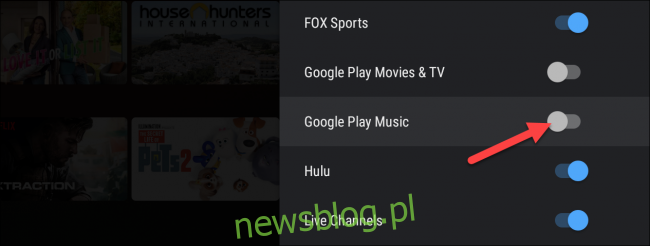
Xóa các hàng kênh khỏi màn hình chính
Không phải tất cả các kênh đều có thể bị xóa khỏi màn hình chính, nhưng hầu hết đều có thể. Đầu tiên, cuộn xuống màn hình chính và chọn hàng bạn muốn xóa.
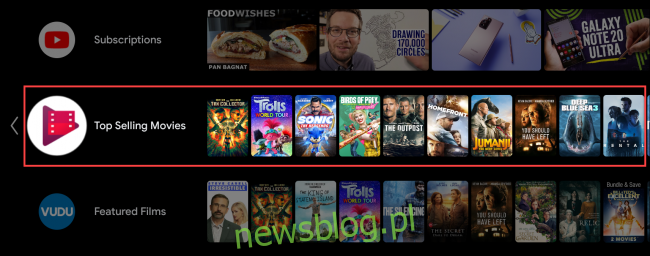
Điều hướng sang trái cho đến khi bạn đánh dấu nút “-“. Nếu không xóa được kênh sẽ không được.

Chọn nút “-” để xóa kênh. Bây giờ anh ấy đã đi rồi!

Thêm hàng kênh vào màn hình chính
Android TV đã có một số hàng kênh trên màn hình chính. Đôi khi nguồn cấp dữ liệu từ các ứng dụng đã cài đặt sẽ được thêm tự động. Bạn cũng có thể tự thêm kênh theo cách thủ công.
Trên màn hình chính, cuộn xuống dưới cùng và chọn “Tùy chỉnh kênh”.
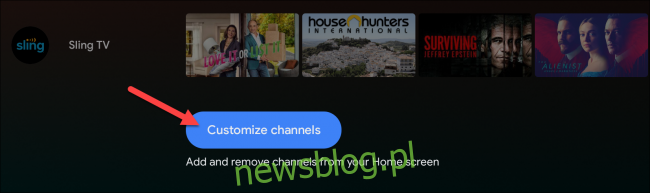
Cuộn qua danh sách ứng dụng và bật khóa chuyển cho các kênh ứng dụng bạn muốn thêm.
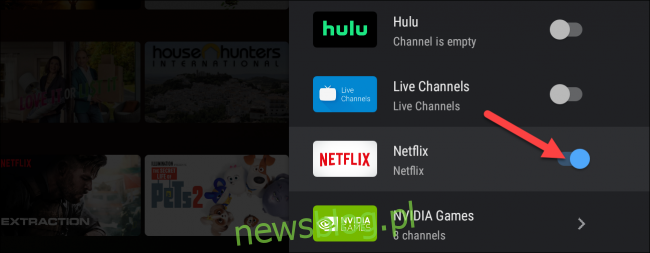
Một số ứng dụng bao gồm nhiều kênh và bạn phải chọn ứng dụng bạn muốn truy cập và chọn những ứng dụng bạn muốn thêm.
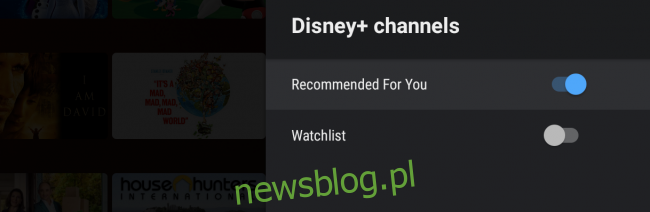
Vuốt các hàng kênh trên màn hình chính
Để di chuyển một hàng nguồn cấp dữ liệu lên hoặc xuống trên màn hình chính, hãy đánh dấu hàng đó, cuộn sang trái và chọn nút Di chuyển.

Bây giờ bạn có thể sử dụng các nút mũi tên trên điều khiển từ xa để di chuyển hàng lên hoặc xuống.
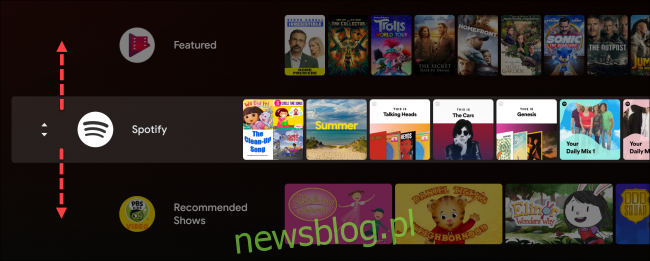
Khi quá trình chuyển kênh hoàn tất, hãy nhấp vào nút “Chọn” hoặc “Vào” trên điều khiển từ xa.